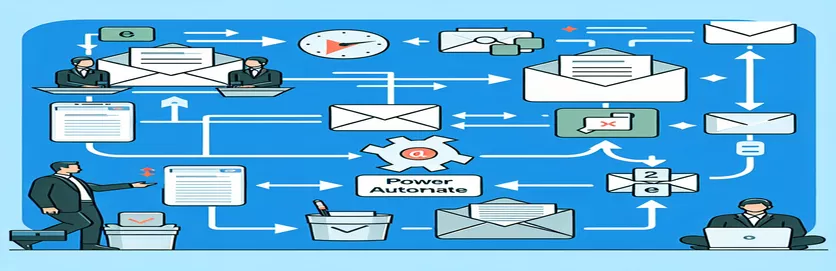Poenostavite upravljanje e-pošte
Učinkovito upravljanje e-pošte je lahko ključnega pomena za ohranjanje produktivnosti, zlasti pri integraciji podatkov v platformah, kot sta Excel in Outlook. Z uporabo Power Automate lahko uporabniki avtomatizirajo postopek za zajemanje novih e-poštnih sporočil v Excelovo preglednico. Ta avtomatizacija prihrani precej časa in zmanjša ročne napake, kar omogoča upravljanje podatkov in poročanje v realnem času.
Vendar se pogost izziv pojavi, ko je treba vključiti stara ali posebna e-poštna sporočila, ki so nastala pred nastavitvijo avtomatizacije. Ta situacija zahteva rešitev, ki presega privzete nastavitve Power Automate in vključuje e-poštna sporočila, ki niso samodejno zajeta v začetni nastavitvi, s čimer se poveča uporabnost integracije Excela.
| Ukaz | Opis |
|---|---|
| win32com.client.Dispatch | Ustvari objekt COM; v tem kontekstu se poveže z aplikacijo Outlook. |
| inbox.Items | Dostopa do vseh elementov v privzeti mapi Prejeto Outlooka. |
| emails.Sort | Razvrsti e-poštne elemente v mapi »Prejeto« glede na lastnost »ReceivedTime«. |
| openpyxl.load_workbook | Odpre obstoječi Excelov delovni zvezek za branje in pisanje. |
| ws.append | Doda novo vrstico v aktivni delovni list; tukaj se uporablja za dodajanje podrobnosti e-pošte v Excel. |
| wb.save | Shrani spremembe v Excelovem delovnem zvezku. |
Razložena funkcionalnost skripta
Priloženi skript Python se integrira z Microsoft Outlookom za pridobivanje e-poštnih sporočil in njihovo shranjevanje v Excelovo preglednico. Uporablja win32com.client.Dispatch ukaz za ustvarjanje povezave z Outlookom, ki skriptu omogoča programsko upravljanje Outlookovih podatkov. Po vzpostavitvi te povezave dostopa do mape »Prejeto« z uporabo inbox.Items za pridobitev vseh e-poštnih elementov. The emails.Sort ukaz se nato uporabi za organiziranje teh e-poštnih sporočil glede na datum prejema, s čimer se zagotovi, da skript obdela e-poštna sporočila v kronološkem vrstnem redu.
Za vsako e-pošto skript izlušči ključne podrobnosti, kot so čas prejema, zadeva in e-poštni naslov pošiljatelja. Te podrobnosti se nato prijavijo v Excelovo datoteko z uporabo openpyxl.load_workbook ukaz za odpiranje obstoječega delovnega zvezka in ws.append da dodate nove vrstice z e-poštnimi informacijami. končno, wb.save se uporablja za shranjevanje posodobitev v delovni zvezek. Ta avtomatizirani postopek omogoča učinkovito upravljanje e-pošte, saj uporabnikom omogoča arhiviranje in pregledovanje e-pošte iz Outlooka v organiziranem formatu Excel.
Integracija obstoječih Outlookovih e-poštnih sporočil v Excel
Python skript za zaledno obdelavo e-pošte
import openpyxlimport win32com.clientfrom datetime import datetime# Set up the Outlook application interfaceoutlook = win32com.client.Dispatch("Outlook.Application").GetNamespace("MAPI")inbox = outlook.GetDefaultFolder(6) # 6 refers to the inboxemails = inbox.Itemsemails.Sort("[ReceivedTime]", True) # Sorts the emails by received time# Open an existing Excel workbookwb = openpyxl.load_workbook('Emails.xlsx')ws = wb.active# Adding email details to the Excel workbookfor email in emails:received_time = email.ReceivedTime.strftime('%Y-%m-%d %H:%M:%S')subject = email.Subjectsender = email.SenderEmailAddressws.append([received_time, subject, sender])# Save the updated workbookwb.save('Updated_Emails.xlsx')# Optional: Print a confirmationprint("Emails have been added to the Excel file.")
Avtomatizacija zajema e-pošte s funkcijo Power Automate
Power Automate Flow Configuration
Step 1: Trigger - When a new email arrives in the Outlook InboxStep 2: Action - Get email details (Subject, From, Received Time)Step 3: Action - Add a row into an Excel file (located in OneDrive)Step 4: Condition - If the email is older than setup dateStep 5: Yes - Add the specific email to another Excel sheetStep 6: No - Continue with the next emailStep 7: Save the Excel file after updatingStep 8: Optional: Send a notification that old emails have been added
Izboljšanje zmogljivosti avtomatizacije e-pošte
Medtem ko začetna nastavitev Power Automate omogoča brezhibno integracijo dohodnih e-poštnih sporočil v Excel, izboljšanje te avtomatizacije za vključitev preteklih podatkov zahteva dodatne premisleke. Natančneje, uporabniki morajo upoštevati količino podatkov, saj bi lahko uvoz velikih količin e-pošte vplival na zmogljivost. Učinkovito ravnanje s podatki in selektivna obdelava sta ključnega pomena za zagotovitev odzivnosti in delovanja sistema.
Nadaljnja izboljšava lahko vključuje nastavitev filtrov ali pogojev v Power Automate za selektivni uvoz e-poštnih sporočil na podlagi posebnih meril, kot so datumska obdobja, podatki o pošiljatelju ali zadeve e-poštnih sporočil. To napredno filtriranje pomaga upravljati nalaganje podatkov in zagotavlja, da so v Excelu obdelana in shranjena samo ustrezna e-poštna sporočila, zaradi česar so podatki bolj uporabni in smiselni za poslovno analizo.
Pogosta vprašanja o avtomatizaciji e-pošte
- Ali lahko Power Automate obravnava e-pošto s prilogami?
- Da, Power Automate je mogoče konfigurirati za shranjevanje prilog iz e-poštnih sporočil na določeno mesto, na primer v mapo v OneDrive ali SharePoint.
- Kako nastavim datumski filter za uvoz starih e-poštnih sporočil?
- Lahko uporabite Condition nadzor v Power Automate, da določite časovno obdobje, kar omogoča, da tok obdela samo e-pošto, prejeto v tem časovnem okviru.
- Ali je mogoče avtomatizirati e-pošto iz več računov Outlook?
- Da, z dodajanjem več računov Outlook vaši nastavitvi Power Automate in konfiguriranjem tokov za vsakega lahko upravljate e-pošto iz različnih računov.
- Ali lahko izvozim e-pošto v Excel v realnem času?
- Power Automate posodablja datoteke Excel z novimi e-poštnimi sporočili, ko prispejo, kar zagotavlja sinhronizacijo podatkov skoraj v realnem času.
- Kaj se zgodi, če se datoteka Excel med avtomatizacijo zapre?
- Power Automate bo posodobitve postavil v čakalno vrsto in ko bo Excelova datoteka dostopna, se bo posodobila z vsemi čakajočimi podatki.
Končni vpogled v avtomatizacijo e-pošte
Avtomatizacija procesa integracije e-pošte v Excel prek Power Automate ponuja pomembne prednosti za učinkovito upravljanje obsežnih komunikacijskih zapisov. Ta rešitev ne samo avtomatizira nove vnose, temveč zagotavlja tudi sistematičen pristop k vključitvi starejših e-poštnih sporočil. S konfiguracijo Power Automate in uporabo komplementarnega skriptiranja lahko uporabniki prilagodijo svoje sisteme za učinkovito zajemanje bistvenih komunikacij, zaradi česar postane robustno orodje za upravljanje in analizo podatkov.